Depuración de código de usuario exclusivamente con Solo mi código
Solo mi código es una característica de depuración de Visual Studio que depura paso a paso por procedimientos las llamadas al sistema, el marco y otro código que no es de usuario. En la ventana Pila de llamadas, Solo mi código contrae estas llamadas en marcos de [código externo] .
Solo mi código funciona de forma diferente en proyectos de .NET y C++.
Habilitar o deshabilitar Solo mi código
Para la mayoría de los lenguajes de programación, Solo mi código está habilitado de forma predeterminada.
- Para habilitar o deshabilitar Solo mi código en Visual Studio, en Herramientas>Opciones, o Depurar>Opciones, >Depuración>General, seleccione Habilitar Solo mi código o anule su selección.
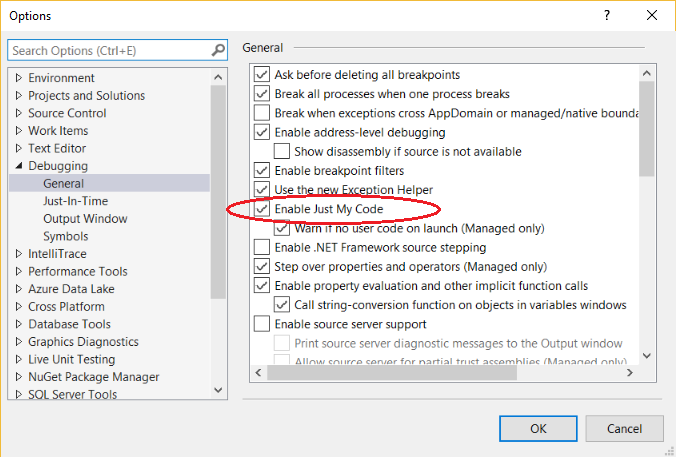

Nota
La configuración de Habilitar Solo mi código es una configuración global que se aplica a todos los proyectos de Visual Studio en todos los lenguajes.
depuración de Sólo mi código
Durante una sesión de depuración, la ventana Módulos muestra los módulos de código que el depurador trata como mi código (código de usuario), junto con su estado de carga de símbolos. Para más información, vea Familiarizarse con el modo en que el depurador se asocia a la aplicación.

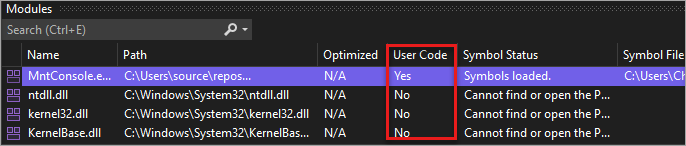
En la ventana Pila de llamadas o Tareas, Solo mi código contrae el código que no es de usuario en un marco de código anotado atenuado con la etiqueta [External Code].

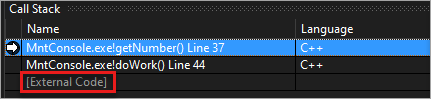
Sugerencia
Para abrir las ventanas Módulos, Pila de llamadas, Tareas o la mayoría de las demás ventanas de depuración, debe estar en una sesión de depuración. Durante la depuración, en Depurar>Windows, seleccione las ventanas que desea abrir.
Para ver el código en un marco de [código externo] contraído, haga clic con el botón derecho en la ventana Pila de llamadas o Tarea y, después, seleccione Mostrar código externo en el menú contextual. Las líneas de código externo expandidas reemplazan el marco de [código externo].

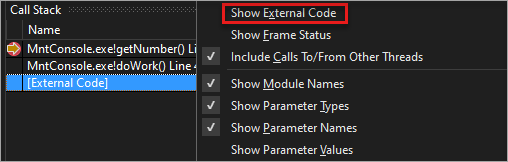
Nota
Mostrar código externo es una configuración actual del generador de perfiles de usuario que se aplica a todos los proyectos en todos los lenguajes abiertos por el usuario.
Al hacer doble clic en una línea de código externo expandida en la ventana Pila de llamadas, se resalta la línea de código de llamada en verde en el código fuente. En el caso de los archivos DLL u otros módulos no encontrados o cargados, es posible que se abra una página de símbolos o de código fuente no encontrado.
A partir de la versión 17.7 de Visual Studio 2022, puede descompilar automáticamente código .NET haciendo doble clic en el código externo, en la ventana Pila de llamadas. Para obtener más información, consulte Generación de código fuente a partir de ensamblados de .NET durante la depuración.
Solo mi código de .NET
En los proyectos de .NET, Solo mi código usa archivos de símbolos ( .pdb) y optimizaciones de programas para clasificar código de usuario y que no es de usuario. El depurador de .NET considera los archivos binarios optimizados y archivos .pdb no cargados como código que no es de usuario.
Hay tres atributos del compilador que también afectan a lo que el depurador de .NET considera como código de usuario:
- DebuggerNonUserCodeAttribute indica al depurador que el código al que se aplica no es código de usuario.
- DebuggerHiddenAttribute oculta el código para el depurador, incluso si Solo mi código está desactivado.
- DebuggerStepThroughAttribute indica al depurador que recorra el código al que se aplica en lugar de depurarlo paso a paso por instrucciones.
El depurador de .NET considera que el resto del código es código de usuario.
Durante la depuración de .NET:
- Depurar>Depurar paso a paso por instrucciones, o F11, en el código que no es de usuario salta el código hasta la siguiente línea de código de usuario.
- Depurar>Depurar paso a paso para salir, o Mayús+F11, en el código que no es de usuario se ejecuta en la siguiente línea de código de usuario.
Si no hay más código de usuario, la depuración continúa hasta que finaliza, alcanza otro punto de interrupción o produce un error.
Si el depurador interrumpe la ejecución en código que no es de usuario (por ejemplo, usa Depurar>Interrumpir todos y pausa en código que no es de usuario), se abre la ventana Sin origen. Después, puede usar un comando Depurar>Saltar para ir a la siguiente línea de código de usuario.
Si se produce una excepción no controlada en código que no es de usuario, el depurador interrumpe la ejecución en la línea del código de usuario donde se generó la excepción.
Si se han habilitado excepciones de primera aparición para la excepción, la línea de código de usuario de llamada se resalta en color verde en el código fuente. En la ventana Pila de llamadas se muestra un marco anotado con la etiqueta [Código externo] .
Solo mi código de C++
A partir de la versión 15.8 de Visual Studio 2017, también se admite Solo mi código para la ejecución paso a paso del código. Esta característica también requiere el uso del modificador del compilador /JMC (Depuración de Solo mi código). El modificador está habilitado de forma predeterminada en los proyectos de C++. Para la ventana Pila de llamadas y la compatibilidad con la pila de llamadas en Solo mi código, no es necesario el modificador /JMC.
Para clasificarse como código de usuario, el depurador debe cargar el PDB para el binario que contiene el código de usuario (use la ventana Módulos para comprobar el estado de carga).
En el caso del comportamiento de la pila de llamadas, como en la ventana Pila de llamadas, Solo mi código en C++ considera que solo estas funciones son código que no es de usuario:
- Funciones con información de origen eliminada en su archivo de símbolos.
- Funciones en las que los archivos de símbolos indican que no hay ningún archivo de código fuente correspondiente al marco de pila.
- Funciones especificadas en archivos *.natjmc en la carpeta %VsInstallDirectory%\Common7\Packages\Debugger\Visualizers.
En el caso del comportamiento de la ejecución paso a paso del código, Solo mi código en C++ considera que solo estas funciones son código que no es de usuario:
- Funciones para las que el archivo PDB correspondiente no se ha cargado en el depurador.
- Funciones especificadas en archivos *.natjmc en la carpeta %VsInstallDirectory%\Common7\Packages\Debugger\Visualizers.
Nota
Para la compatibilidad con la ejecución paso a paso del código en Solo mi código, el código de C++ debe compilarse con los compiladores de MSVC en Visual Studio 15.8 Preview 3 o posterior, y el modificador del compilador /JMC debe estar habilitado (está habilitado de forma predeterminada). Para más información, vea Personalizar el comportamiento de la ejecución paso a paso del código y de la pila de llamadas en C++ y esta entrada de blog. Para el código compilado mediante un compilador anterior, los archivos .natstepfilter son la única manera de personalizar la ejecución paso a paso del código, que es independiente de Solo mi código. Vea Personalizar el comportamiento de ejecución paso a paso en C++.
durante la depuración de C++, el código que no es de usuario se omite de forma predeterminada. Durante la depuración en C++:
- Depurar>Depurar paso a paso por instrucciones, o F11, en el código que no es de usuario salta el código o ejecuta hasta la siguiente línea de código de usuario, si se llama a depurar paso a paso por instrucciones desde el código que no es de usuario.
- Depurar>Depurar paso a paso para salir, o Mayús+F11, en el código que no es de usuario se ejecuta en la siguiente línea de código de usuario (fuera del marco de pila actual).
Si no hay más código de usuario, la depuración continúa hasta que finaliza, alcanza otro punto de interrupción o produce un error.
Si el depurador interrumpe la ejecución en código que no es de usuario (por ejemplo, se usa Depurar>Interrumpir todos y se detiene en código que no es de usuario), la ejecución paso a paso continúa en el código que no es de usuario.
Si el depurador produce una excepción, se detiene en la excepción, independientemente de si está en código de usuario o en código que no es de usuario. Las opciones No controlada por el usuario del cuadro de diálogo Configuración de excepciones se ignoran.
Personalizar el comportamiento de la ejecución paso a paso del código y de la pila de llamadas en C++
Si se trata de proyectos de C++, puede especificar los módulos, los archivos de código fuente y las funciones que la ventana Pila de llamadas trata como código que no es de usuario al especificarlos en los archivos *.natjmc. Esta personalización también se aplica a la ejecución paso a paso del código si usa el compilador más reciente (vea Solo mi código de C++).
- Para especificar código que no es de usuario para todos los usuarios del equipo de Visual Studio, agregue el archivo .natjmc a la carpeta %VsInstallDirectory%\Common7\Packages\Debugger\Visualizers.
- Para especificar código que no es de usuario para un usuario individual, agregue el archivo .natjmc a la carpeta %USERPROFILE%\Mis documentos\<versión de Visual Studio>\Visualizers.
Un archivo .natjmc es un archivo XML con esta sintaxis:
<?xml version="1.0" encoding="utf-8"?>
<NonUserCode xmlns="http://schemas.microsoft.com/vstudio/debugger/jmc/2015">
<!-- Modules -->
<Module Name="ModuleSpec" />
<Module Name="ModuleSpec" Company="CompanyName" />
<!-- Files -->
<File Name="FileSpec"/>
<!-- Functions -->
<Function Name="FunctionSpec" />
<Function Name="FunctionSpec" Module ="ModuleSpec" />
<Function Name="FunctionSpec" Module ="ModuleSpec" ExceptionImplementation="true" />
</NonUserCode>
Atributos del elemento Module
| Atributo | Descripción |
|---|---|
Name |
Obligatorio. Ruta de acceso completa al módulo o los módulos. Puede usar los caracteres comodín ? (cero o un carácter) y * (cero o más caracteres) de Windows. Por ejemplo,<Module Name="?:\3rdParty\UtilLibs\*" />indica al depurador que trate como código externo todos los módulos de \3rdParty\UtilLibs en cualquier unidad. |
Company |
Opcional. Nombre de la compañía que publica el módulo que está incrustado en el archivo ejecutable. Puede utilizar este atributo para eliminar la ambigüedad de los módulos. |
Atributos del elemento File
| Atributo | Descripción |
|---|---|
Name |
Obligatorio. Ruta de acceso completa del archivo o archivos de código fuente que se van a tratar como código externo. Puede usar los caracteres comodín ? y * de Windows para especificar la ruta de acceso. |
Atributos del elemento Function
| Atributo | Descripción |
|---|---|
Name |
Obligatorio. Nombre completo de la función que se va a tratar como código externo. puede usar los caracteres comodín ? y * de Windows para especificar la ruta de acceso. |
Module |
Opcional. Nombre o ruta de acceso completa al módulo que contiene la función. Puede utilizar este atributo para eliminar la ambigüedad de funciones que tienen el mismo nombre. |
ExceptionImplementation |
Cuando se establece en true, la pila de llamadas muestra la función que produjo la excepción en lugar de esta función. |
Personalizar el comportamiento de la ejecución paso a paso de C++ independiente de la configuración de Solo mi código
En proyectos de C++, puede especificar que se salten funciones si las enumera como funciones NoStepInto en archivos *.natstepfilter. Las funciones enumeradas en archivos *.natstepfilter no dependen de la configuración de Solo mi código. Una función NoStepInto indica al depurador que recorra la función, incluso si llama a algunas funciones StepInto u otro código de usuario. A diferencia de las funciones enumeradas en .natjmc, el depurador pasará a la primera línea de código de usuario dentro de la función NoStepInto.
- Para especificar código que no es de usuario para todos los usuarios locales de Visual Studio, agregue el archivo .natstepfilter a la carpeta %VsInstallDirectory%\Common7\Packages\Debugger\Visualizers.
- Para especificar código que no es de usuario para un usuario individual, agregue el archivo .natstepfilter a la carpeta %USERPROFILE%\Mis documentos\<versión de Visual Studio>\Visualizadores.
Nota:
Algunas extensiones de terceros pueden deshabilitar la funcionalidad .natstepfilter.
Un archivo .natstepfilter es un archivo XML con esta sintaxis:
<?xml version="1.0" encoding="utf-8"?>
<StepFilter xmlns="http://schemas.microsoft.com/vstudio/debugger/natstepfilter/2010">
<Function>
<Name>FunctionSpec</Name>
<Action>StepAction</Action>
</Function>
<Function>
<Name>FunctionSpec</Name>
<Module>ModuleSpec</Module>
<Action>StepAction</Action>
</Function>
</StepFilter>
| Elemento | Descripción |
|---|---|
Function |
Obligatorio. Especifica una o más funciones como funciones que no son de usuario. |
Name |
Obligatorio. Expresión regular con formato ECMA-262 que especifica el nombre de función completo que debe coincidir. Por ejemplo:<Name>MyNS::MyClass::.*</Name>indica al depurador que todos los métodos de MyNS::MyClass deben considerarse código que no es de usuario. La coincidencia distingue mayúsculas de minúsculas. |
Module |
Opcional. Expresión regular con formato ECMA-262 que especifica la ruta de acceso completa al módulo que contiene la función. La búsqueda no distingue entre mayúsculas y minúsculas. |
Action |
Obligatorio. Uno de estos valores que distingue mayúsculas y minúsculas:NoStepInto: indica al depurador que omita la función.StepInto: indica al depurador que depure paso a paso por instrucciones la función, invalidando cualquier otro NoStepInto para la función coincidente. |
Información adicional sobre archivos .natstepfilter y .natjmc
A partir de la versión 17.6 de Visual Studio 2022, puede agregar archivos .natjmc y .natstepfilter directamente a la solución o proyecto.
Los errores de sintaxis en los archivos .natstepfilter y .natjmc no se notifican en la ventana Salida del depurador.
A diferencia de los archivos .natvis, los archivos .natstepfilter y .natjmc no se vuelven a cargar en caliente. En su lugar, estos archivos se vuelven a cargar cerca del principio de la sesión de depuración.
En el caso de las funciones de plantilla, el uso de
<.*>o<.*en el nombre puede resultar útil.
Solo mi código de JavaScript
Para proyectos .esproj en Visual Studio 2022, Visual Studio Code usa un archivo launch.json para configurar y personalizar el depurador. launch.json es un archivo de configuración del depurador.
Visual Studio asocia el depurador solo al código de usuario. En el caso de los proyectos .esproj , puede configurar el código de usuario (es decir, Solo mi código) en Visual Studio mediante la skipFiles configuración de launch.json. Esta configuración funciona igual que la configuración de launch.json en VS Code. Para obtener más información sobre skipFiles, vea Omitir código desinteresado.